Távolítsa el a fotófoltokat, hibákat és vörösszemet ingyenes szoftverrel PC-re
Milyen gyakran fordult elő, hogy a fényképekre kattintva úgy érezzük, el kell távolítani néhány foltot, pattanást vagy hibát, esetleg csökkenteni kell a vörösszem-hatást? Mindig használhatja a Photoshopot(Photoshop) vagy más digitális képszerkesztő szoftvert. De ma elmondok neked 3 ingyenes eszközt, amelyek itt segíthetnek.
A Photoshop klónozó eszköz alternatívája
Ingyenes Clone Stamp Tool
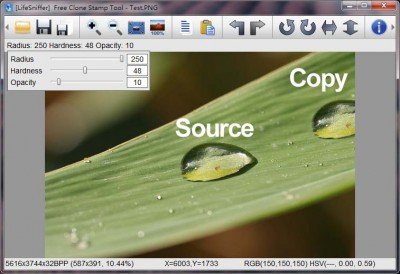
A Photoshop(Photoshop) klónozó bélyegző eszköze(Stamp Tool) a digitális képszerkesztési folyamatokban használható. Lehetővé teszi például egy kép vagy kép egy részének szelektív másolását (klónozását), és egy másik területre való beillesztését (bélyegzését). Ha azonban nincs telepítve a Photoshop a Windows rendszeren, nem marad más választása. Többé nem! Ez az (This)ingyenes klónbélyegző eszköz(Free Clone Stamp Tool) segíthet itt.
Ez az eszköz segít a bőr retusálásában, különösen portréknál. Ezzel a módszerrel eltávolíthatók a foltok (pattanások, anyajegyek vagy hegek), és egyenletesebbé tehetők a bőrtónusok. A klónozás más nem kívánt elemek eltávolítására is használható, mint például telefonvezetékek, nem kívánt madár az égen, stb.
Az ingyenes(freeware) eszköz funkciójában nagyon hasonlít a Photoshophoz(Photoshop) . Ki kell választania egy területet az ALT billentyűvel(ALT key) , majd dolgoznia kell a klónozni kívánt területen. azaz ha egy kép egy részét egyszerűen kivágással eltávolítják, akkor egy lyuk marad a háttérben. A klónozó(Clone) eszköz ezt a lyukat meggyőzően tudja kitölteni a meglévő háttér másolatával.
Ezenkívül szabadon használhatja a tollbeállításokat (sugár, keménység és átlátszatlanság), hogy pontosan szabályozhassa a klónozási terület méretét és azt, hogy a festéket hogyan kell felvinni a klónozott területre.
A Free Clone Stamp Tool használatával végrehajtott néhány alapvető művelet:(Some basic operations performed using Free Clone Stamp Tool include:)
- Karcok eltávolítása a képekről
- Ink/fix Stains vagy egyéb nem kívánt foltok eltávolítása a fényképekről
- Háttérelemek törlése (telefonvezetékek, repülő madarak stb.)
Hogyan kell kezelni a szerszámot(How to operate the tool)
- Futtassa a Clone Stamp Tool(Run Clone Stamp Tool) alkalmazást az asztalról vagy a Start menüből.
- Állítsa be(Set) a toll sugárra, keménységre és átlátszatlanságra vonatkozó beállításait a beállítási sávon.
- Állítsa be(Set) a mintavételi pontot úgy, hogy elhelyezi a mutatót bármelyik megnyitott képen, és az Alt billentyűt lenyomva tart
- Húzza(Drag) át a kép javítani kívánt területét.
Távolítsa el a fotófoltokat(Remove Photo Blemishes) és -hibákat(Defects) a képekről(Images)
LifeSniffer fotófolteltávolító
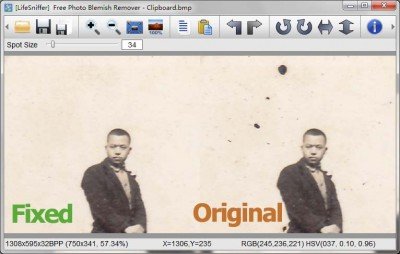
Ez az ingyenes(This free) fotójavító eszköz funkciójában és hatásában sokban hasonlít a Free Clone Stamp Tool -hoz , azonban az egyik jellemzője, amely megkülönbözteti az előbbitől, az, hogy a Free Photo Blemish Remover nem igényli a mintahely megadását. Automatikusan mintát vesz a retusált területről. A szoftver könnyen használható, és amint már említettük, a Free Clone Stamp Tool eszközzel(Free Clone Stamp Tool) ellentétben ez a program nem igényli a forrásmintapont kiválasztását. Minden munka automatikusan megtörténik.
Távolítsa el a vörösszem-hatást a fényképeken és a képeken
Ingyenes vörösszem-csökkentő eszköz
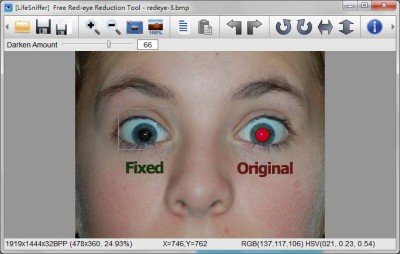
A vörösszem-effektus akkor figyelhető meg, amikor a fényképezőgép vakuja visszaverődik a személy retinájáról, különösen, ha vakut használ a képek készítéséhez. Ezzel a(With this) vörösszem-hatás- csökkentő eszközzel(Reduction Tool) egyszerűen eltávolíthatja digitális fényképeiről a gyakori „vörösszem” effektust.
A felhasználónak csak az egérrel kell húznia és kiválasztania a vörösszem-hatást, a nemkívánatos hatás automatikusan megszűnik. A felhasználóknak nem kell pontosan kijelölniük a vörösszem-területet a vörösszem-hatás minimalizálásához vagy eltávolításához.
Így ezt a három ingyenes képszerkesztő szoftvert használhatja a képek és fényképek javítására Windows operációs rendszerén.
Related posts
Átméretezés, díszítés, szegélyek, keretek és vízjelek hozzáadása a képekhez
Fotó: Ingyenes képszerkesztő alkalmazás Windows 10 rendszerhez
Ingyenes fotókollázskészítő online eszközök és szoftverek
Ezekkel az eszközökkel szüntesse meg és javítsa ki az elmosódott fényképeket és képeket
Hogyan helyezzünk szegélyt vagy keretet a fénykép köré a Photoshopban
A legjobb ingyenes vektorgrafikus tervező szoftver Windows 11/10 rendszerhez
Videó létrehozása képekből a Fotók alkalmazással a Windows 11/10 rendszerben
Az InfinityConverter egy gyors kép- és videókonverter alkalmazás
A legjobb eszközök a vízjel hozzáadásához a képhez online ingyenesen
REASYze Batch Image Resizer & Photo Editor Windows PC-hez
Képek értékelése és megjelölése a Windows Fotótárban
Optimalizálja és méretezze át a képeket az Ashampoo Photo Optimizer segítségével
A legjobb ingyenes Video to GIF készítő szoftver Windows 10 rendszerhez
Ingyenes eszközök a WebP online PNG-re konvertálásához
Hogyan találhat hasonló képeket online a fordított képkereső segítségével
Töltse le a legújabb Windows 11/10 ISO képeket közvetlenül a Chrome-ból vagy az Edge-ből
A Nomacs egy képnézegető Windows PC-hez lenyűgöző funkciókkal
Átlátszó kép létrehozása a Paint.NET-ben Windows 11/10 rendszeren
Honnan tölthet le átlátszó hátterű PNG képeket
A Photo Stitcher egy ingyenes fotófűző szoftver Windows 10 rendszerhez
